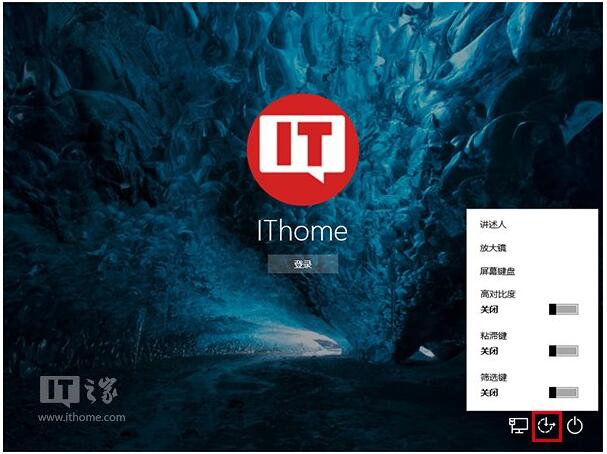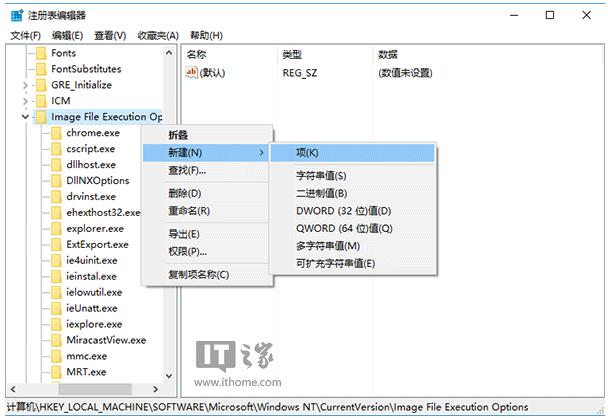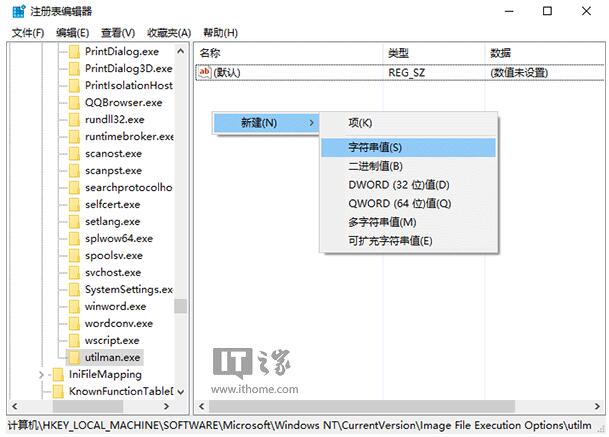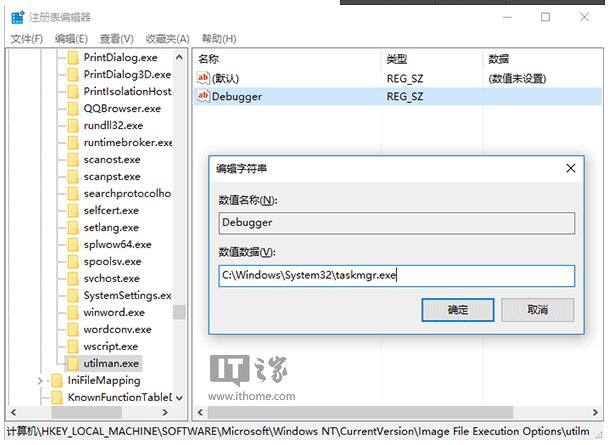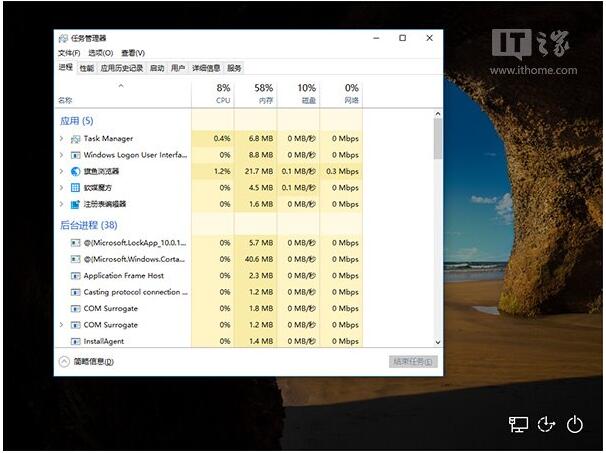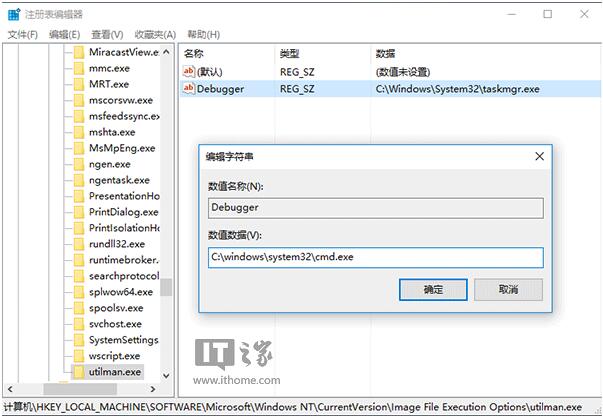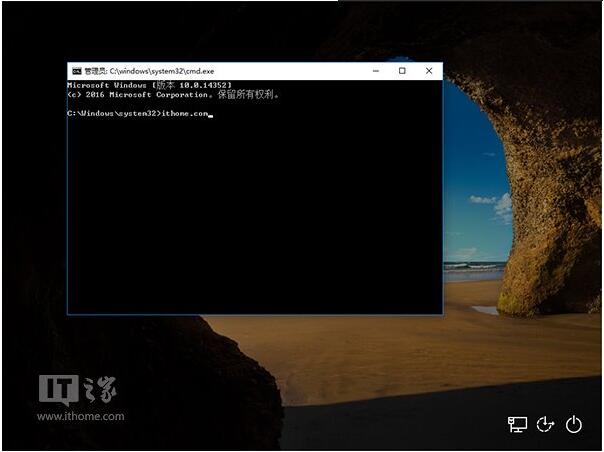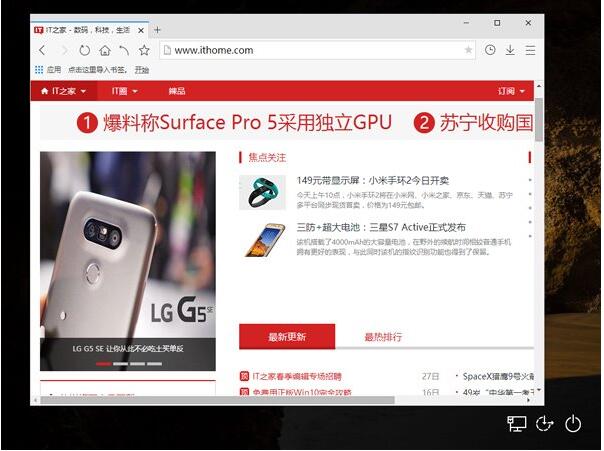什么是锁屏?Windows10专业版如何在锁屏下打开任意应用程序?
Windows 10是美国微软公司研发的跨平台及设备应用的操作系统。是微软发布的最后一个独立Windows版本。Windows 10共有7个发行版本,分别面向不同用户和设备。截止至2018年3月7日,Windows 10正式版已更新至秋季创意者10.0.16299.309版本,预览版已更新至春季创意者10.0.17120版本
什么是锁屏?锁屏一种是电脑锁屏,一种是手机锁屏。大多数情况下,锁屏后需要通过输入密码或其他用户设置的解锁方式方可进入,所以可以有效保护该系统的数据安全。而电脑锁屏又有两种常用的方法:一种是系统锁屏,一种是借助软件锁屏。系统锁屏快捷键:windows+L或直接在Win10专业版 “开始—>关机按钮后面的三角按钮—>锁定”(不同的系统不同的计算机不同。软件锁屏:需要用到锁屏软件即挂机锁软件。即可在电脑正常工作的一定时期内锁定计算机的鼠标,键盘,屏幕等等的软件或程序。
Win10锁屏界面右下角有一个“轻松使用”按钮,一般情况下,这是给有特殊需求的用户提供的方便功能,例如放大镜、讲述人和屏幕键盘等。但在IT之家看来,如果你用不到这个功能,也可以考虑使用其他功能代替,而且是想用什么功能代替就用什么功能代替,修改也并不麻烦。用户 a745539442 和系统之家亲测该方法Win7/Win8.1也可用。
▲默认情况下在锁屏界面点击右下角中间的图标会弹出“轻松使用”菜单
具体方法如下:
1、在Cortana搜索栏输入regedit,按回车键进入注册表编辑器
2、定位到
HKEY_LOCAL_MACHINE\SOFTWARE\Microsoft\Windows NT\CurrentVersion\Image File Execution Options
3、在Image File Execution Options上点击右键,新建→项,命名为utilman.exe
4、点击utilman.exe,然后在右边空白处单击右键,新建→字符串值,命名为Debugger
5、双击Debugger,在数值数据中输入你要改变的程序路径,例如任务管理器为:
C:\Windows\System32\taskmgr.exe
命令提示符为:C:\windows\system32\cmd.exe
如果你有一定的计算机基础的话,有以上两个工具也就意味着可以打开所有应用了。当然,如果你只想打开某个特定程序,也可以把这个程序路径填写在这里,比如只想浏览网页,可以把旗鱼浏览器路径写上(盘符根据你的实际情况填写):
C:\Program Files\Ruanmei\Qiyu\qiyu.exe
这样改完之后,再点击原来的“轻松使用”将不会打开默认的菜单,而是直接启动修改后的单个程序。如果你想改回默认,直接把Debugger删掉,或者把数值数据改为0(这样以后可以随时改为新的程序,直接删了你还得找本文再看……)即可。
新技术融合:在易用性、安全性等方面进行了深入的改进与优化。针对云服务、智能移动设备、自然人机交互等新技术进行融合。Windows 10所新增的Windows Hello功能将带来一系列对于生物识别技术的支持。除了常见的指纹扫描之外,系统还能通过面部或虹膜扫描来让你进行登入。当然,你需要使用新的3D红外摄像头来获取到这些新功能。
……